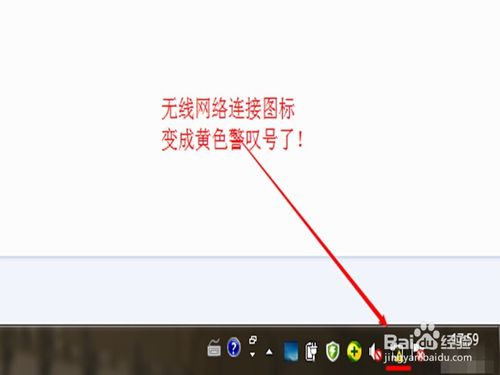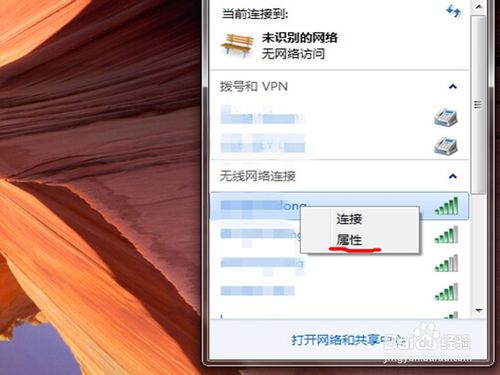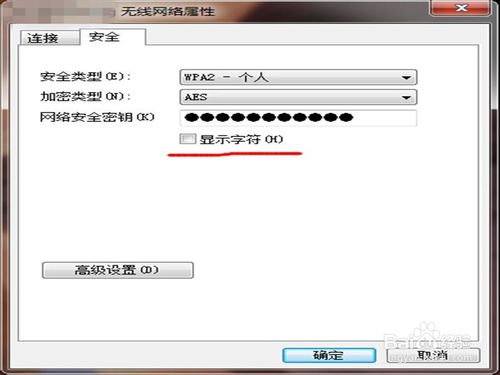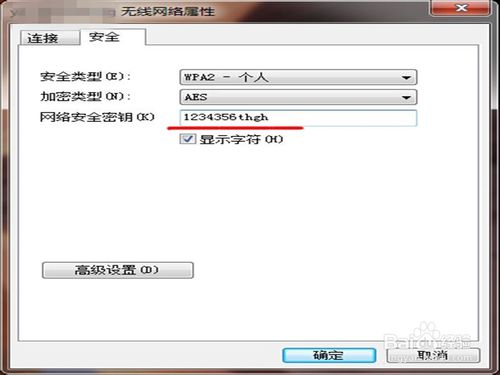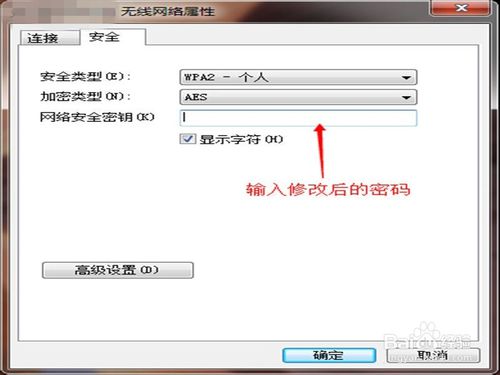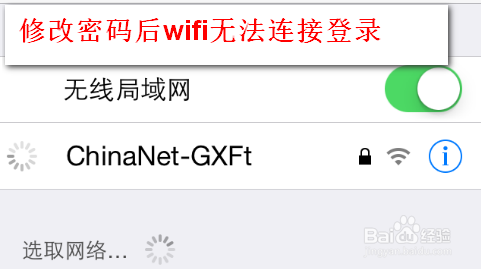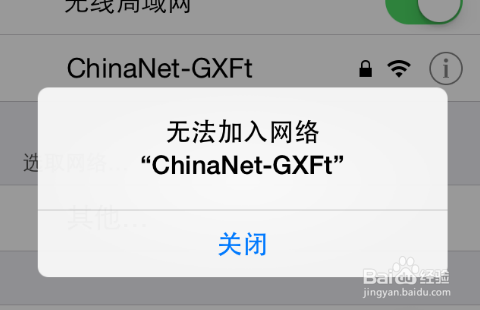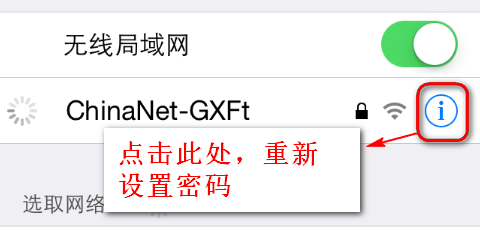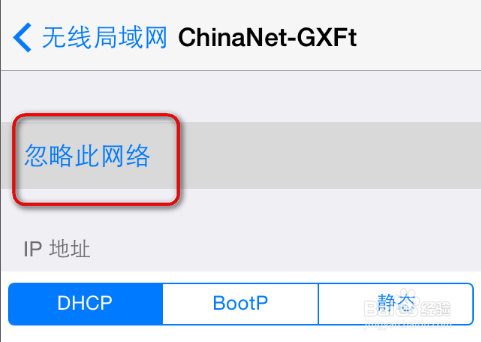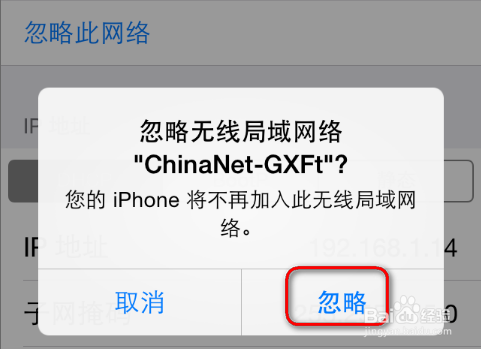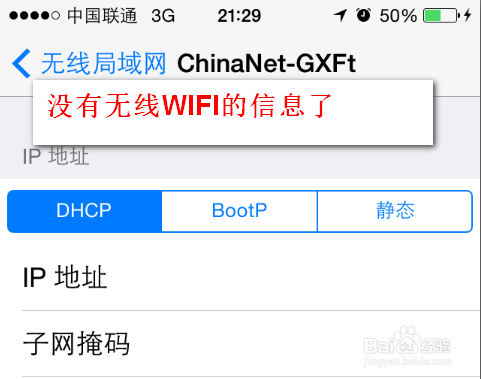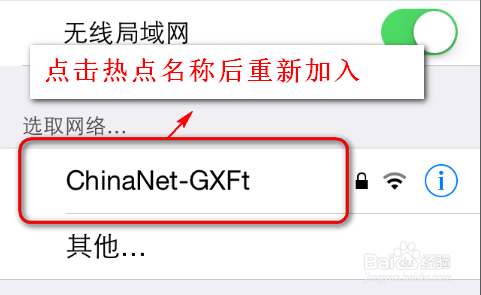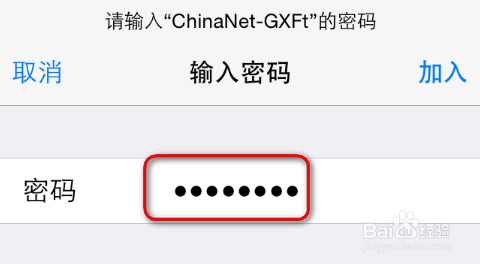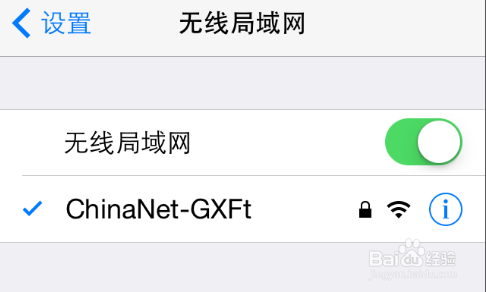有时候为了路由器安全我们会修改wifi密码,可是修改了wifi密码后却发现手机和电脑不能上网了,因为此时手机或者电脑连接的还是旧的wifi密码,我们要把它们的密码修改成新的密码,今天小编分别介绍电脑和手机修改wifi密码的方法。
一、修改wifi密码后电脑怎么重新连接:
无线路由器修改完密码后,马上会发现连不上网了,如图片所示。
单击上图的黄色警叹号,找到你的无线网络名字,右键,找到属性。如图。
点击属性,会看到如图所示的页面。
点击显示字符,你会发现现在的密码还是修改之前的,当然连不上网络了!
果断改成修改之后的密码,点击确定。
点击确定后,等一小会,你会发现网络重新连接上!
如果还是不行,可以把wifi删除再重新连接,参考:电脑怎么删除无线网络连接(wifi信号)
修改wifi密码后手机怎么重新连接:
如图是修改路由器的无线WIFI密码后手机上提示无法加入WIFI的提示信息,如无法加入网络等等修改密码后wifi无法连接登录的问题。
本位以iPhone手机为例讲解,安卓手机请参考:手机怎么删除wifi无线网络
首先回到手机的设置选项,点击进入无线局域网,找到之前的WIFI热点名称,在热点名称的最后面有一个倒感叹号的图标,点击此图标即可重新设置手机上的wifi密码。如图所示。
此时会看到该无线局域网的信息,在信息界面的上面有一个选项忽略此网络,点击之后就可以删除本手机上关于此无线WIFI的所有信息包括密码。如图所示。
在新弹出的忽略无线局域网络对话框中点击选择忽略即可,如图。
此时界面上关于此无线WIFI的信息就已经消失了,表示已经删除了手机上的WIFI密码,如图。
此时再次返回无线局域网的选项窗口,会重新看到此WIFI网络,不过现在不会自动连接了,如图。
然后点击该WIFI名称,重新输入密码,如图所示,已经重新连接上了改了密码的无线WIFI。